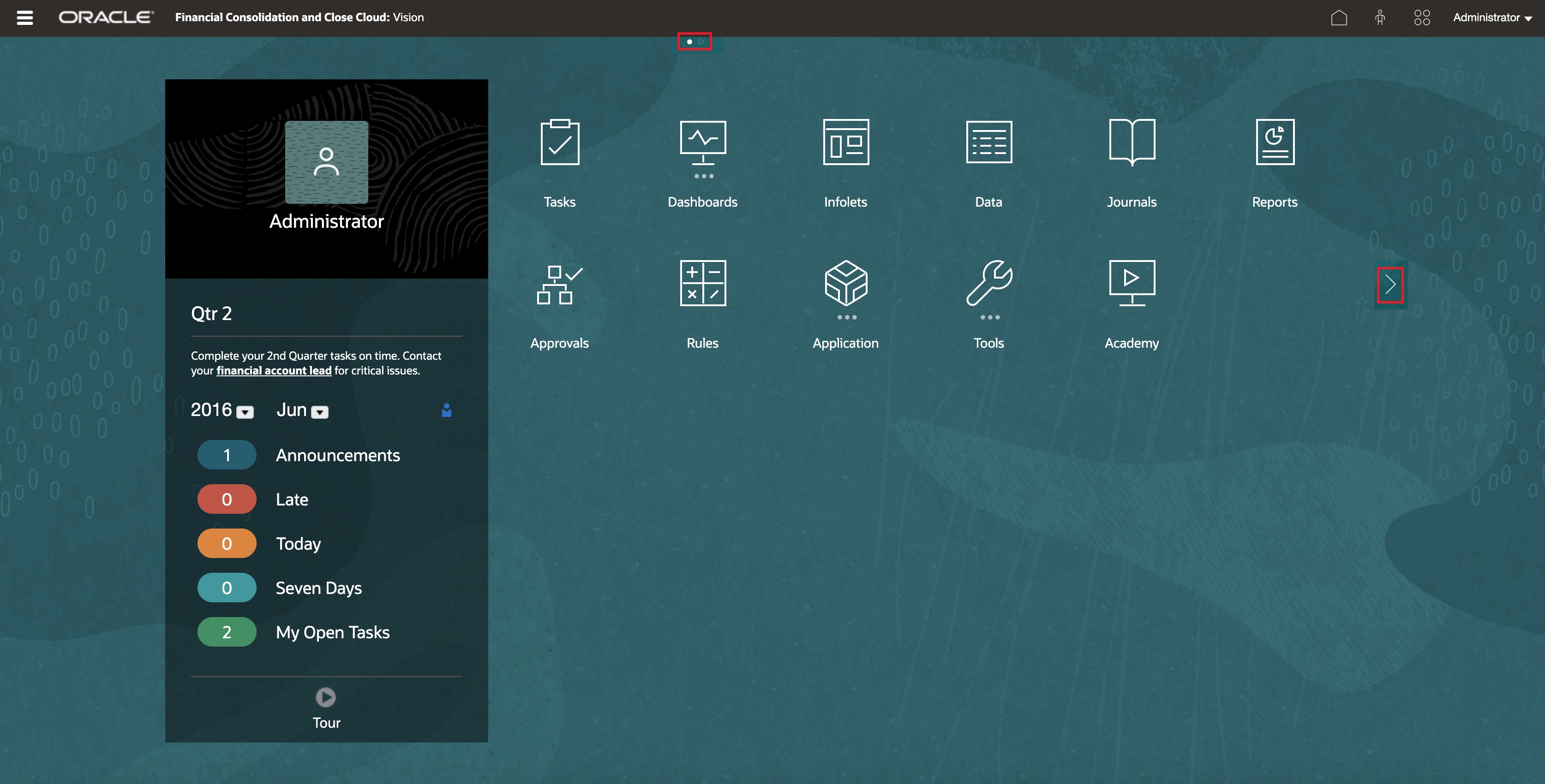Descripción general de la página de inicio
Tras crear el proceso de negocio, la página de inicio es el punto de partida para acceder a las tareas del proceso de negocio.
La interfaz proporciona una experiencia de usuario intuitiva y una visión general para un acceso rápido a las funciones de uso más frecuente. Por ejemplo, los usuarios pueden acceder a sus tareas, trabajar con datos, ver informes y controlar la configuración. Los administradores del servicio pueden gestionar y personalizar el proceso de negocio, crear formularios, paneles e infolets; importar y exportar datos y metadatos, programar trabajos, definir intersecciones válidas, hacer anuncios y crear conexiones entre entornos.
Puede cambiar el aspecto general de su entorno de Oracle Fusion Cloud Enterprise Performance Management en la página Aspecto.
Página de inicio de ejemplo con el tema predeterminado Redwood
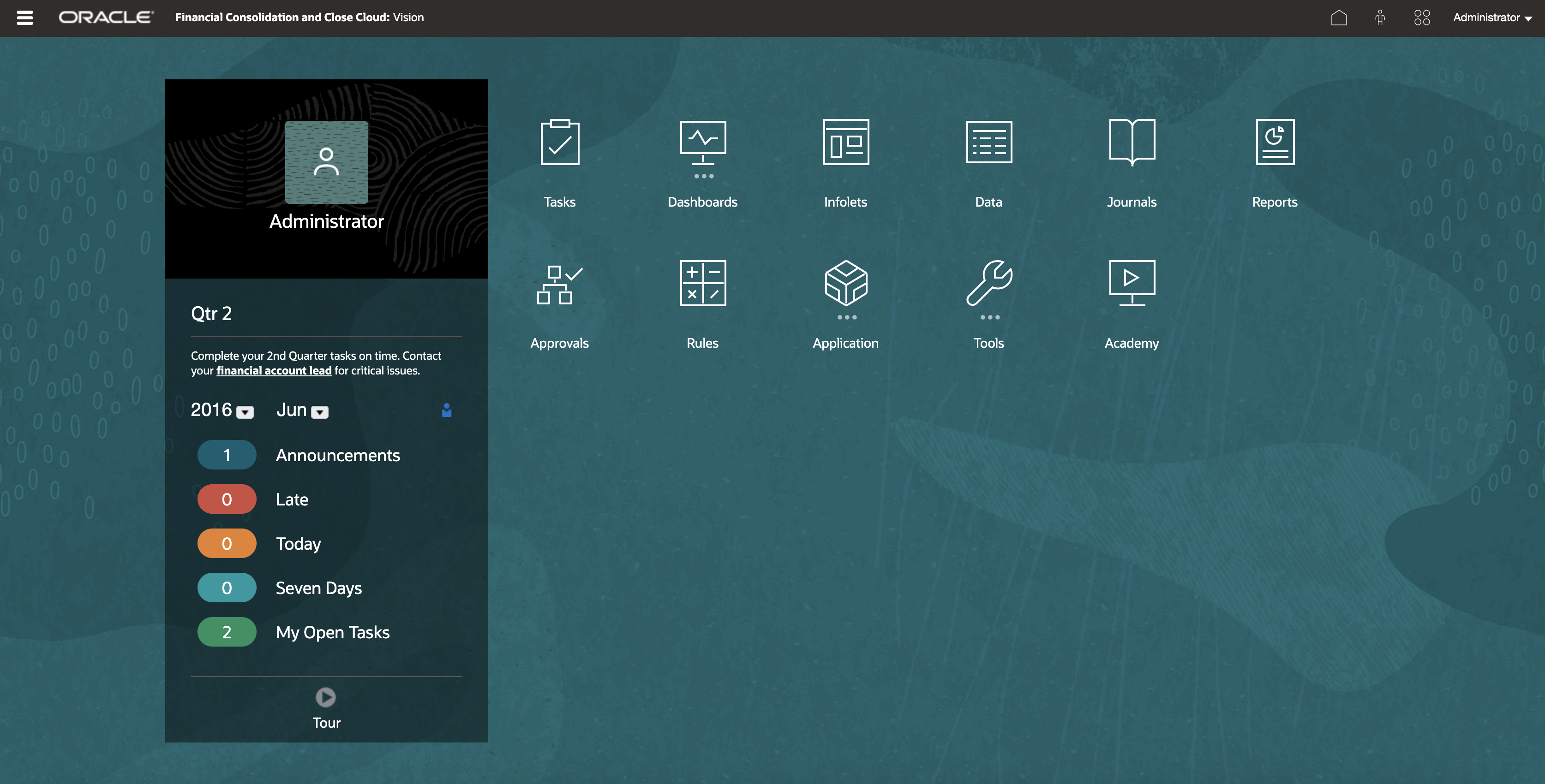
Cabecera global
La cabecera global es el área que aparece en la parte superior de la interfaz de usuario. Contiene iconos de navegación así como el acceso a la configuración de accesibilidad y el menú Configuración y acciones. También puede cambiar entre flujos de navegación de la cabecera global.

Partes de la cabecera global de izquierda a derecha:
| Parte de la cabecera global | Descripción |
|---|---|
|
El icono del Navegador abre el menú del Navegador, que actúa como un mapa del sitio del proceso de negocio y muestra enlaces a todas las páginas del proceso de negocio a las que tenga acceso. Algunos de los enlaces del menú Navegador solo están disponibles si accede al proceso de negocio desde el escritorio. |
|
|
Haga clic en el logotipo de Oracle para volver a la página de inicio mientras trabaja en otra parte del proceso de negocio. |
|
|
Nombre del proceso de negocio actual. |
|
|
Con el icono Inicio se refresca la página de inicio o le devuelve a la página de inicio mientras trabaja en otra parte del proceso de negocio. |
|
|
Haga clic en el icono de Configuración de accesibilidad para activar las funciones de accesibilidad. |
|
|
Si pertenece a varios grupos o si un flujo de navegación está asignado a un rol, haga clic en el icono Flujos de navegación para cambiar de flujo en tiempo de ejecución. |
|
|
Haga clic en su nombre de usuario para acceder al menú Configuración y acciones. |
Área de trabajo
En el área de trabajo de la página de inicio se muestran iconos que enlazan a cada área funcional del proceso de negocio a la que tenga acceso. Los tres puntos que aparecen por encima de la etiqueta del icono indican que el icono abre un grupo de subiconos, lo que se denomina un cluster.
El icono de la Academia le conecta con una variedad de recursos que proporcionan información sobre el uso del proceso de negocio.
Panel Anuncios
En el panel Anuncios se muestra su nombre de usuario y fotografía de perfil (si se ha establecido), cualquier anuncio del sistema introducido por el administrador del servicio y le permite realizar un seguimiento de sus actividades.
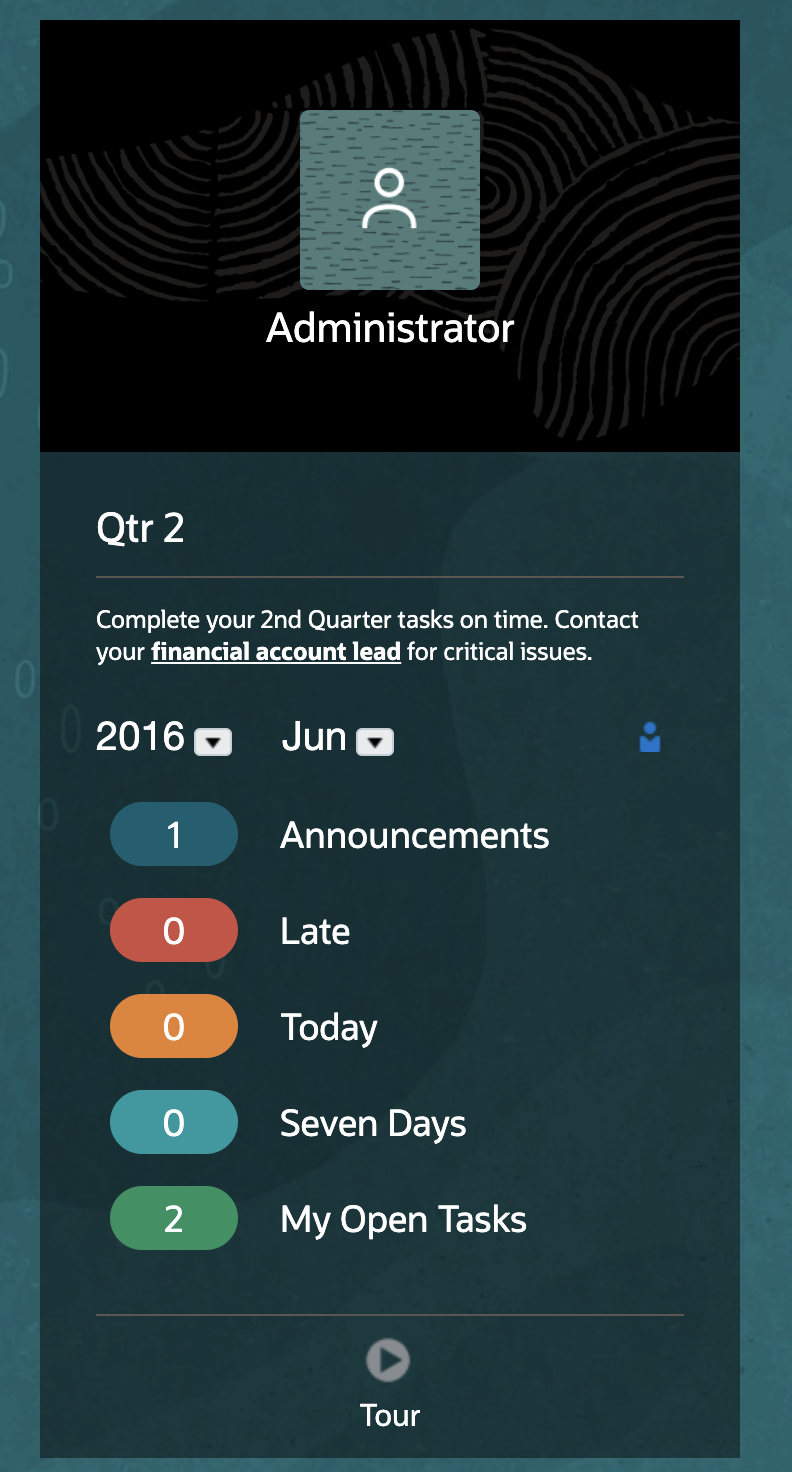
-
Puede establecer su imagen de perfil para que se muestre en la parte superior del panel Anuncios de la página de inicio. Para establecer su fotografía de perfil, haga clic en Herramientas y, a continuación, Preferencias de usuario. Para obtener más información, consulte Establecimiento de la imagen de perfil en Trabajar con Financial Consolidation and Close.
-
Actividad: resume los anuncios del sistema (el anuncio más reciente, ordenado por fecha efectiva, aparece en la parte superior) y muestra las tareas abiertas del usuario. Haga clic en Anuncios para ver el texto completo del anuncio. Haga clic en cualquiera de las métricas de tarea para ver la lista de trabajo con esas tareas.
-
 : haga clic en el icono Visita guiada para iniciar un vídeo sobre las funciones clave del proceso de negocio.
: haga clic en el icono Visita guiada para iniciar un vídeo sobre las funciones clave del proceso de negocio.
Vídeos
| Su objetivo | Vea este vídeo |
|---|---|
| Explorar el tema predeterminado Redwood. | |
| Obtener información sobre cómo personalizar la interfaz para optimizar el flujo de trabajo. |